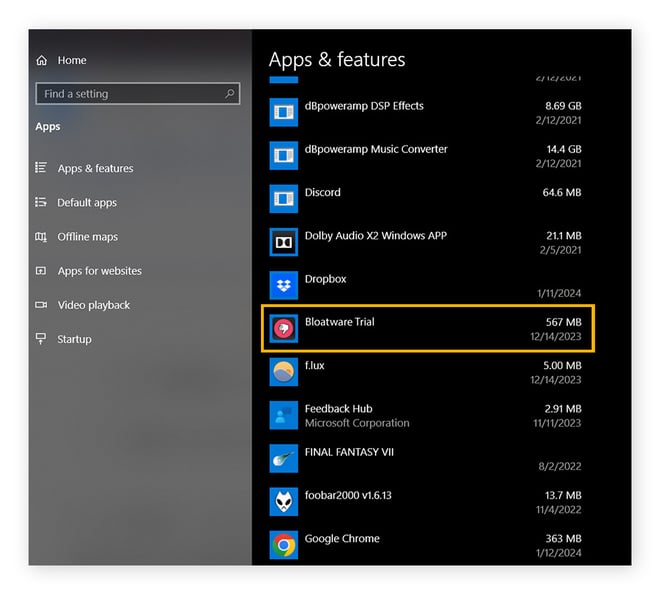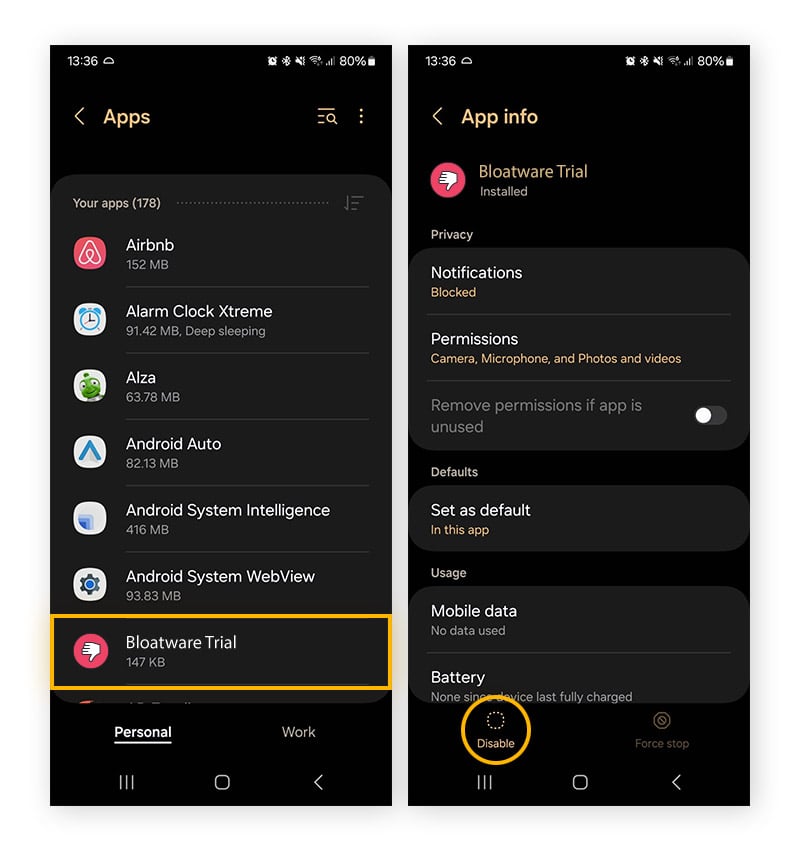Wat is bloatware?
Bloatware is software die systeembronnen in beslag neemt zonder iets nuttigs te doen. Veel apparaatfabrikanten kunnen hun prijzen verlagen door dit type software vooraf te installeren, maar de keerzijde is dat uw apparaat vol staat met apps die kostbare ruimte en bronnen in beslag nemen.
Bloatware kan uw browser kapen, automatisch instellingen wijzigen en beveiligingsexploits veroorzaken en, uiteindelijk, uw apparaat kwetsbaarder maken. Bloatware verdient meestal dezelfde behandeling als malware: meteen verwijderen.
Hier zijn een paar types vooraf geïnstalleerde bloatware om op te letten:
-
Adware: Adware laat reclame op uw scherm verschijnen via pop-ups en maakt snelkoppelingen naar productpagina's aan op uw bureaublad. Dit is invasief en onaangenaam en verbruikt bovendien systeembronnen zodat alles trager wordt.
-
Werkbalken: De volgende keer dat u Firefox of Edge opent, ziet u onder de adresbalk misschien een vreemde taakbalk die u unieke functionaliteit belooft. U hebt deze niet nodig. Veel browsers bieden al basisfuncties, zoals instellingen om browsercookies te verwijderen. En dan hebben we het nog niet eens over het feit dat browsers al veel RAM gebruiken zonder al deze nutteloze werkbalken.
-
Trialware: Het kan zijn dat uw pc wordt geleverd met gratis proefversies van software die u nooit zult gebruiken. Zodra de gratis proefperiode is afgelopen, wordt u gebombardeerd met advertenties die u vragen een abonnement te kopen voor een app die u niet eens bewust had geïnstalleerd.
-
Hulp-apps: Dit zijn generische versies van tools die u wel degelijk gebruikt. Ze werken meestal niet even goed als de populaire tools die u al kent, maar ze kunnen soms nuttig zijn als u nog niet van plan bent om te upgraden naar merksoftware.
Welke invloed heeft bloatware op uw apparaat?
Bloatware maakt uw apparaat trager, waardoor het moeilijker te gebruiken is. Aangezien het om software gaat die door de fabrikant op uw pc of telefoon is gedumpt om wat geld te besparen, is het zelden iets dat u zelf zou downloaden.
Een nieuw apparaat kan trager werken dan verwacht als het systeembronnen verspilt aan programma’s die u niet nodig hebt. En dat is nog niet alles. Deze bloatwareprogramma’s kunnen u bombarderen met apps, wat een onervaren gebruiker ertoe zou kunnen aanzetten nog meer overbodige software te kopen.
Sommige programma’s zijn gewoon nutteloos, andere maken uw ervaring actief slechter. Een goede vuistregel is om alle programma’s die u niet gebruik te verwijderen. Neem daarom onmiddellijk de controle over uw apparaat door bloatware te verwijderen bij de eerste configuratie: het is een van de beste manieren om negatieve gevolgen voor uw apparaat te voorkomen.
Bloatware identificeren
Op Windows kunt u bloatware identificeren door te klikken op Start > Programma's installeren of verwijderen en door de lijst met geïnstalleerde programma’s te scrollen. Open voor Mac, Android, en iPhone de lijst met geïnstalleerde apps. Controleer op bloatware die de naam van de fabrikant bevat of een onbekende merknaam.
Controleer vervolgens of het programma daadwerkelijk bloatware is door het eerst te googelen. U kunt ook een speciale tool om bloatware te verwijderen gebruiken die het werk voor u doet.
 Het statistiekendashboard van AVG TuneUp dat de maandelijkse pc-optimalisaties samenvat.
Het statistiekendashboard van AVG TuneUp dat de maandelijkse pc-optimalisaties samenvat.
Weten wat bloatware precies inhoudt, vereist een beetje computerkennis en dat kan even duren. AVG TuneUp kan u helpen overbodige software te vinden en te verwijderen met een simpele klik op een knop. Het doet zelfs meer dan enkel bloatware verwijderen, het biedt 24/7 onderhoud om rommel van uw computer te houden en deze langer snel te laten draaien.
Bloatware verwijderen
Hoe u bloatware kunt verwijderen hangt af van het apparaat, maar over het algemeen gaat het om het achterhalen van de methode om programma's te verwijderen en de bloatware op te sporen. Het is een van de beste manieren om uw pc op te schonen en sneller te maken.
Bloatware verwijderen op verschillende apparaten:
Bloatware verwijderen op Windows 11 en Windows 10
Gelukkig is de basisprocedure voor het verwijderen van bloatware op Windows 11 hetzelfde als op Windows 10. U hoeft geen nieuwe instellingenmenu's te leren kennen of wat dan ook.
Dat wil zeggen dat u deze instructies veilig kunt volgen, of u nu wilt leren hoe u bloatware verwijdert van Windows 10 of van vervelende bloatware in Windows 11 hoopt af te raken. Ga als volgt te werk:
-
Druk op de Windows-knop en typ Programma's installeren of verwijderen in de zoekbalk. Druk op Enter.

-
Controleer de lijst met apps en ga op zoek naar alles wat u niet herkent. Wanneer u denkt bloatware gevonden te hebben, googel het programma dan om erachter te komen wat het voor iets is. Als Google zegt dat het om een essentieel programma of proces gaat, verwijder het dan niet. Als het resultaat is dat het een gegevensherstel-, productiviteits- of ander programma is dat u niet nodig hebt, ga dan door naar de volgende stap.
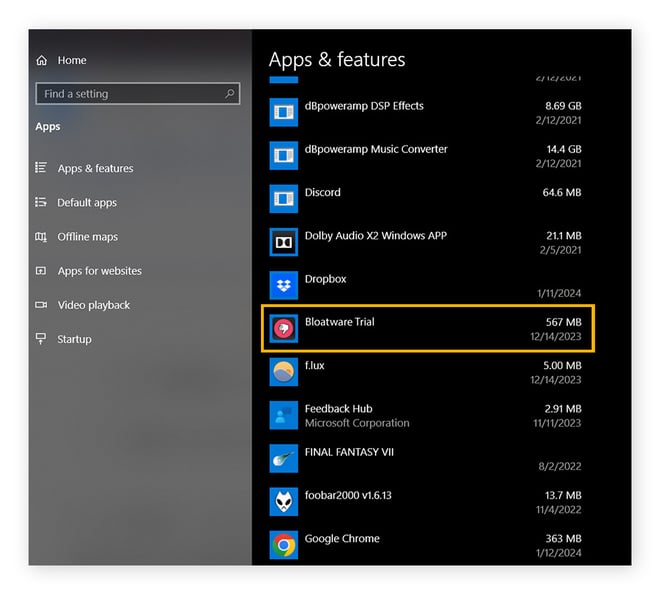
-
Klik op het programma en selecteer Verwijderen.

De app klinkt misschien goed wanneer u deze googelt en af en toe hebt u bepaalde types software nodig, zoals een programma dat uw harde schijf kloont. Maar niet elk programma dat u gebruikt hoeft 365 dagen per jaar op uw computer te staan.
Dat was het. Nu weet hoe u bloatware verwijdert op Windows 10 en 11.
Houd er rekening mee dat computers bloatware soms automatisch opnieuw installeren telkens wanneer u opstart. Om dat op te lossen hebt u expertise nodig en het is niet raadzaam dit zelf te proberen. U kunt altijd terugvallen op gespecialiseerde apps om bloatware voor u te verwijderen van Windows 10 en 11.
Bloatware verwijderen op Android
Bloatware verwijderen op Android:
-
Ga naar Snelle instellingen door vanaf de bovenkant van uw telefoon naar beneden te vegen. Het kan zijn dat u dit twee maal moet doen om het hele venster Snelle instellingen te zien te krijgen. Tik op Instellingen (het tandwieltje) en selecteer dan Apps.

-
Scrol door uw lijst met geïnstalleerde apps. Selecteer een app en tik op Verwijderen of Uitschakelen. Sommige apps kunnen alleen worden uitgeschakeld, wat goed genoeg is voor Android-bloatware, terwijl essentiële Android-apps niet kunnen worden uitgeschakeld of verwijderd.
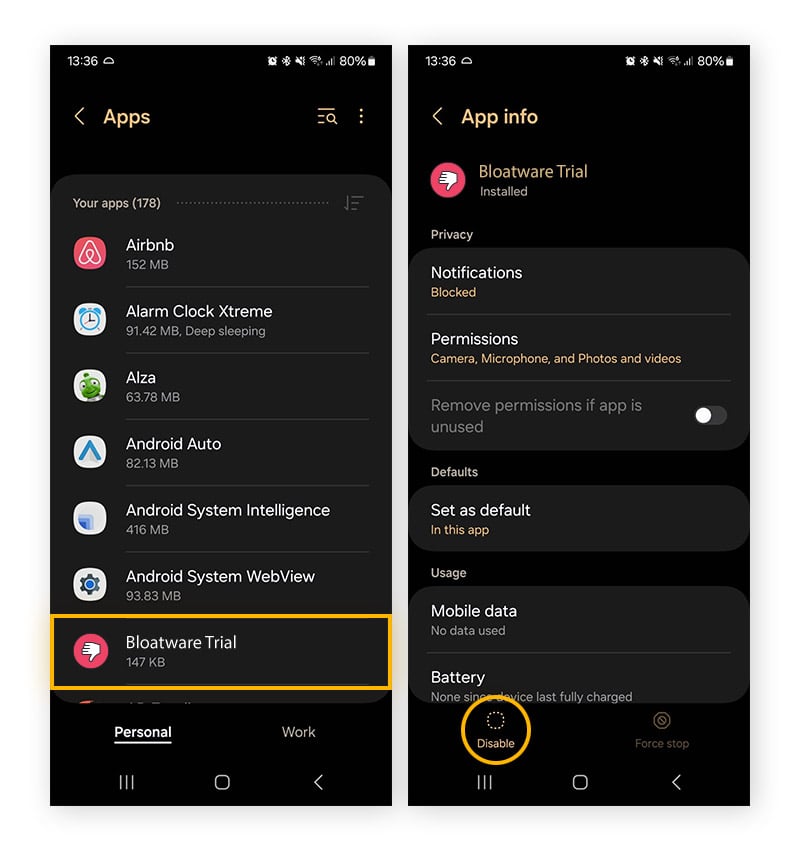
Het is goed om te weten hoe u bloatware van uw Android verwijdert, zodat uw telefoon niet trager wordt. U kunt ook leren hoe u apps verbergt op Android zodat alles er wat opgeruimder uitziet. Er gaat niets boven een kleine voorjaarsschoonmaak!
Bloatware verwijderen op Mac
Nogmaals, het gaat erom dat u naar de lijst met geïnstalleerde programma's gaat en de programma's verwijdert die niets nuttigs te bieden hebben.
Bloatware verwijderen op uw Mac:
-
Open de map Toepassingen. Controleer uw geïnstalleerde toepassingen. Klik met de rechtermuisknop op de app die volgens u bloatware is en kies Verplaats naar prullenmand.

-
Klik op het pictogram Prullenmand in de hoek van uw Dock.

-
Klik in de rechterbovenhoek van het prullenmandvenster op Leeg.

Nu u toch bezig bent, kijk eens of er nog andere manieren zijn om uw Mac op te schonen.
Bloatware uitschakelen op iPhone
Een iPhone heeft veel functies die u helpen om het meeste uit uw opslagruimte te halen. Dankzij de robuuste beveiliging van iPhones, zijn opslagruimte en apparaatefficiëntie meestal de belangrijkste aandachtspunten.
Bloatware verwijderen:
-
Open iOS Instellingen en kies Algemeen. Tik op iPhone-opslag.

-
Tik hier op Schakel in naast Ruim apps op om automatisch veel opslagruimte terug te winnen. Of scrol door uw geïnstalleerde apps en tik op een afzonderlijke app die u wilt verwijderen. Indien nodig kunt u deze apps eenvoudig opnieuw downloaden.

-
Van daaruit kunt u individuele apps opruimen, zodat ze geen opslagruimte meer innemen op uw telefoon. U kunt apps ook volledig verwijderen en alle bijhorende data definitief verwijderen.

Als u de gewoonte hebt om gratis games te spelen, let er dan zeker op dat u ze verwijdert wanneer u er genoeg van hebt om mobiele systeembronnen vrij te maken. Trainingapps voor op de werkplek kunnen ook de prullenmand in zodra u de informatie niet meer nodig hebt. U kunt ook apps verbergen op iPhone zonder ze te verwijderen. Zo ziet uw beginscherm er een stuk opgeruimder uit.
Voorbeelden van bloatware-apps
Om u een beter idee te geven van wat bloatware is en wat niet, zijn hier een paar voorbeelden van hoe bloatware er meestal uitziet:
-
Productiviteits- of focus-apps
-
Berichtenapps die geen van uw vrienden of familieleden gebruiken
-
Goedkope, gratis of generische games
-
Andere gamecenters dan Xbox Live, Steam of Epic Games
-
Muziek- of video-apps die u niet hebt gedownload
-
Apps voor financiën of ingebouwde widgets
-
Werkbalken of browsers waarvan u nog nooit hebt gehoord
-
Enkele apps van fabrikanten die vooraf worden geïnstalleerd op nieuwe apparaten
Let goed op bij apps van fabrikanten. Die kunnen variëren van slecht gemaakte lastpakken tot vakkundig gemaakte tools die het beste uit uw apparaat halen. Soms worden gamingcomputers uitgerust met die laatste. Armoury Crate van Asus bijvoorbeeld beheert systeembronnen op een gestroomlijnde manier waardoor elke klant moeiteloos kan opstarten om Starfield te spelen. Verwijder dit niet.
De rest moet makkelijker te beoordelen zijn. Zodra u meer weet over uw computer of telefoon, voelt u aan wat normaal en handig is, en wat niet. Wanneer u dan een lijst met apps ziet, zal een vreemde app in het oog springen en zult u zich meteen afvragen "Wat is dat?".
Voordat u dat niveau hebt bereikt, raadpleegt u best de beschrijvingen hierboven. Controleer alles wat u niet zelf hebt gedownload en googel het om zeker te zijn dat het niet om iets belangrijks gaat.
Verwijder bloatware met AVG TuneUp
Zolang u computers en telefoons blijft kopen, zult u te maken krijgen met bloatware. Het is een van de eerste dingen die u moet oplossen wanneer u een nieuw apparaat configureert. Gelukkig hoeft dit niet al te veel moeite te kosten met AVG TuneUp.

AVG TuneUp kan bekende bloatware in enkele seconden identificeren en verwijderen. Dit levert niet alleen directe voordelen op, de app onderhoudt het apparaat ook nog lang daarna door te helpen bij het automatisch bijwerken van programma's, het optimaliseren van uw bestandssysteem en het verwijderen van allerlei ongewenste bestanden. Probeer AVG TuneUp vandaag nog gratis uit.

 Het statistiekendashboard van AVG TuneUp dat de maandelijkse pc-optimalisaties samenvat.
Het statistiekendashboard van AVG TuneUp dat de maandelijkse pc-optimalisaties samenvat.